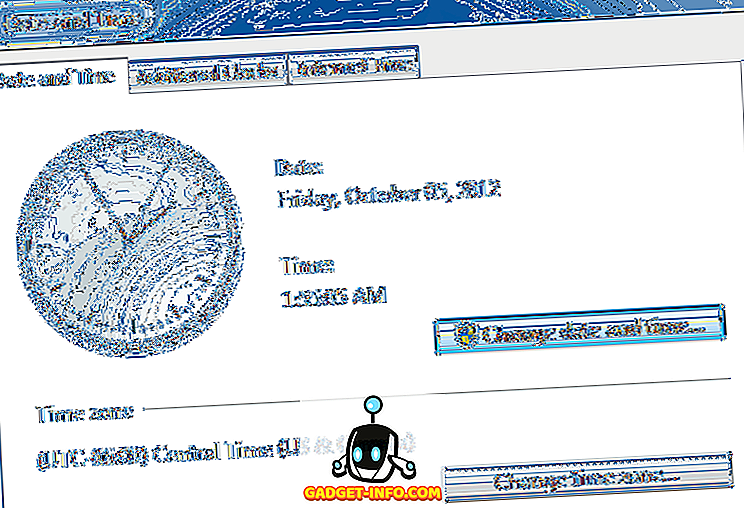Även om det finns många e-posttjänster där ute, är Gmail utan tvekan den mest populära e-posttjänsten där ute. Det är elegant, lätt att använda och ger några väldigt coola funktioner. Men inte allt är bra, det finns till exempel inget sätt att vidarebefordra flera e-postmeddelanden i Gmail, vilket är synd eftersom det finns tillfällen när du behöver vidarebefordra flera mail. Att göra det en efter en kan vara en mycket skrämmande uppgift. Lyckligtvis finns det sätt att vidarebefordra flera e-postmeddelanden i Gmail:
Vidarebefordra flera e-postmeddelanden genom Chrome Extension
Du kan använda en Chrome-förlängning som heter " Multi Forward for Gmail " för att vidarebefordra flera e-postmeddelanden. Här är stegen att göra det:
1. Först installera tillägget från Chrome Web Store. När du har lagt till förlängningen går du bara till Gmail och loggar in på ditt konto.
2. Välj sedan flera e-postmeddelanden från din inkorg och klicka på ikonen Multi Forward som du hittar tillsammans med de andra alternativen.

4. Förlängningen Multi Forward Chrome kommer sedan att fråga dig att verifiera ditt Google-konto . Klicka bara på " Logga in ".

5. Du måste återigen logga in på ditt Google-konto och klicka på " Tillåt " på behörighetssidan.

6. När du har gjort det kommer du att se ett meddelande som säger " Godkännandet lyckades ".

7. Därefter kan du välja de flera e-postmeddelanden som du vill vidarebefordra och klicka på Multi Forward-ikonen . Ange sedan mottagarens e-postadresser. Du kan lägga till flera mottagare, vilket är bra. När du har skrivit in e-postadresserna klickar du på "Multi Forward".

8. E-postmeddelandena vidarebefordras. Enkelt, eller hur? Processen kan ta några sekunder, så stäng inte fönstret .

Medan Chrome-tillägget verkligen får jobbet, begränsas det framåt till 100 e-postmeddelanden om dagen, vilket är en begränsning från Google. Det fungerar inte heller på Chromebooks och Google Apps-konton .

Överför automatiskt e-post via filter
Om du inte vill ge tredjepartsutvidgningsåtkomst till ditt Gmail-konto finns det ett vanligt sätt i Gmail att automatiskt vidarebefordra e-postmeddelanden i Gmail med hjälp av filter. Tja, här är hur du gör det:
1. Först logga in på ditt Gmail-konto och gå till Gmail Inställningar . På sidan Inställningar, gå till fliken "Fowarding och POP / IMAP" . Klicka här på " Lägg till vidarebefordringsadress ".

2. Ange sedan den e-postadress du vill vidarebefordra dina e-postmeddelanden till. En verifieringskod skickas till den e-postadress du angav.

3. Du kan bara ange verifieringskoden och klicka på " Verifiera ".

4. Se till att du aktiverar alternativet "Vidarebefordra en kopia ..." och klicka på alternativet " Skapa ett filter ".

5. Här kan du skapa ett filter för e-postmeddelanden som du automatiskt vill vidarebefordra till den e-postadress du angav. Om du till exempel vill vidarebefordra e-postmeddelanden från en viss adress kan du ange den e-postadressen i "Från" -utrymmet. Du kan också använda specifika ord, bilagor och deras storlek för att filtrera dem och vidarebefordra dem automatiskt. När du är klar klickar du på " skapa filter med den här sökningen ".

6. På nästa sida, aktivera bara alternativet " Vidarebefordra till " och välj den e-postadress du vill vidarebefordra e-post till. När du är klar klickar du på " Skapa filter ".

Det är allt! Du kommer nu att se ett meddelande om vidarebefordran överst i din Gmail-inkorg i 7 dagar för att vara säker på att du är medveten om det.
Vidarebefordra flera e-postmeddelanden i Gmail med dessa metoder
Om du bara vill vidarebefordra ett fåtal e-postmeddelanden kan du använda Multi Forward-förlängningen, men om du inte vill gå igenom problematiken manuellt kan du ställa in vidarebefordran och filter för att automatisera saker i Gmail. På båda sätten fungerar båda metoderna ganska bra, så du kan använda den du vill ha. Låt oss veta om du står inför några problem i kommentarfältet nedan.